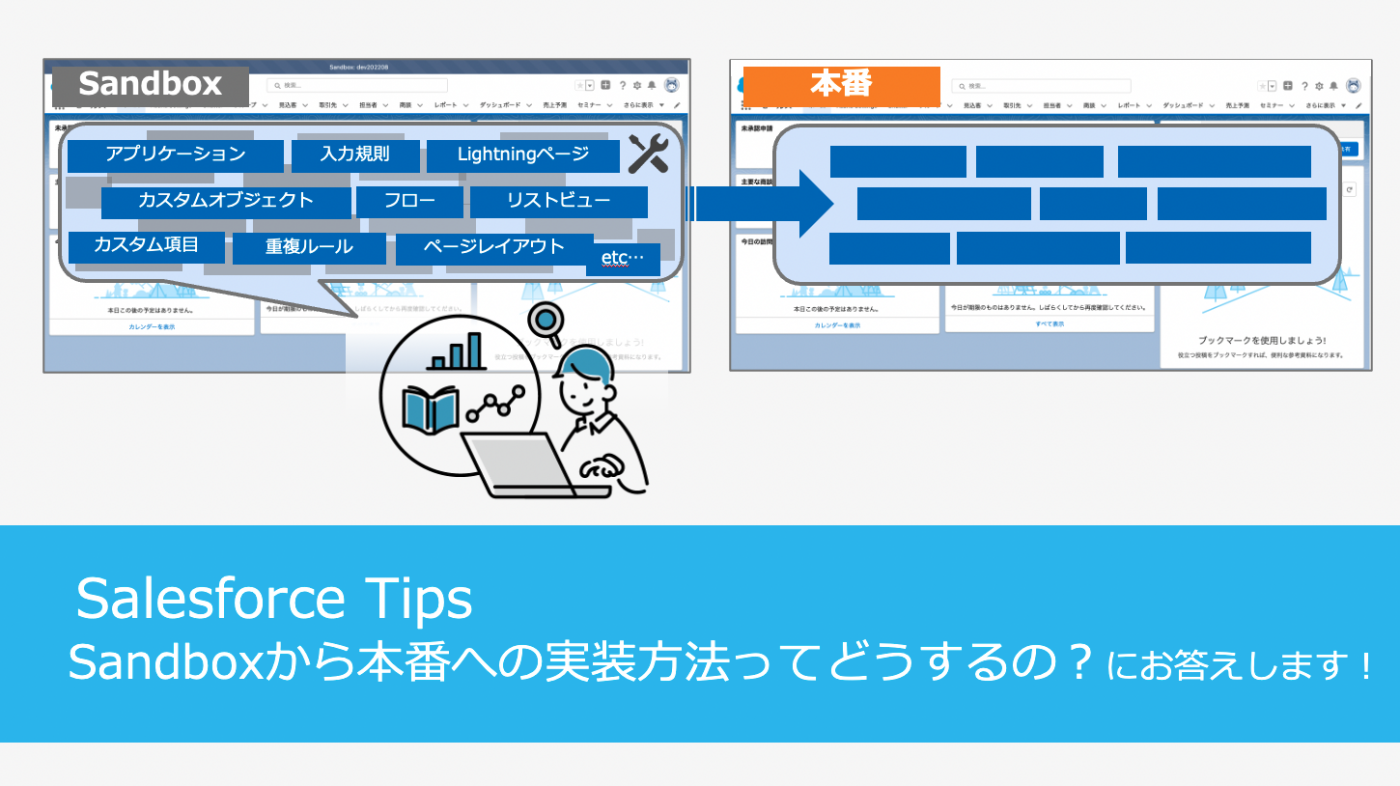
「Sand環境で作った項目やフローって本番で一から作成するの?」
「現場でSalesforceを使用しているので影響がないように反映は一気に行いたいけど実装方法ってどうするの?」
今回は「変更セット」についてご紹介いたします。
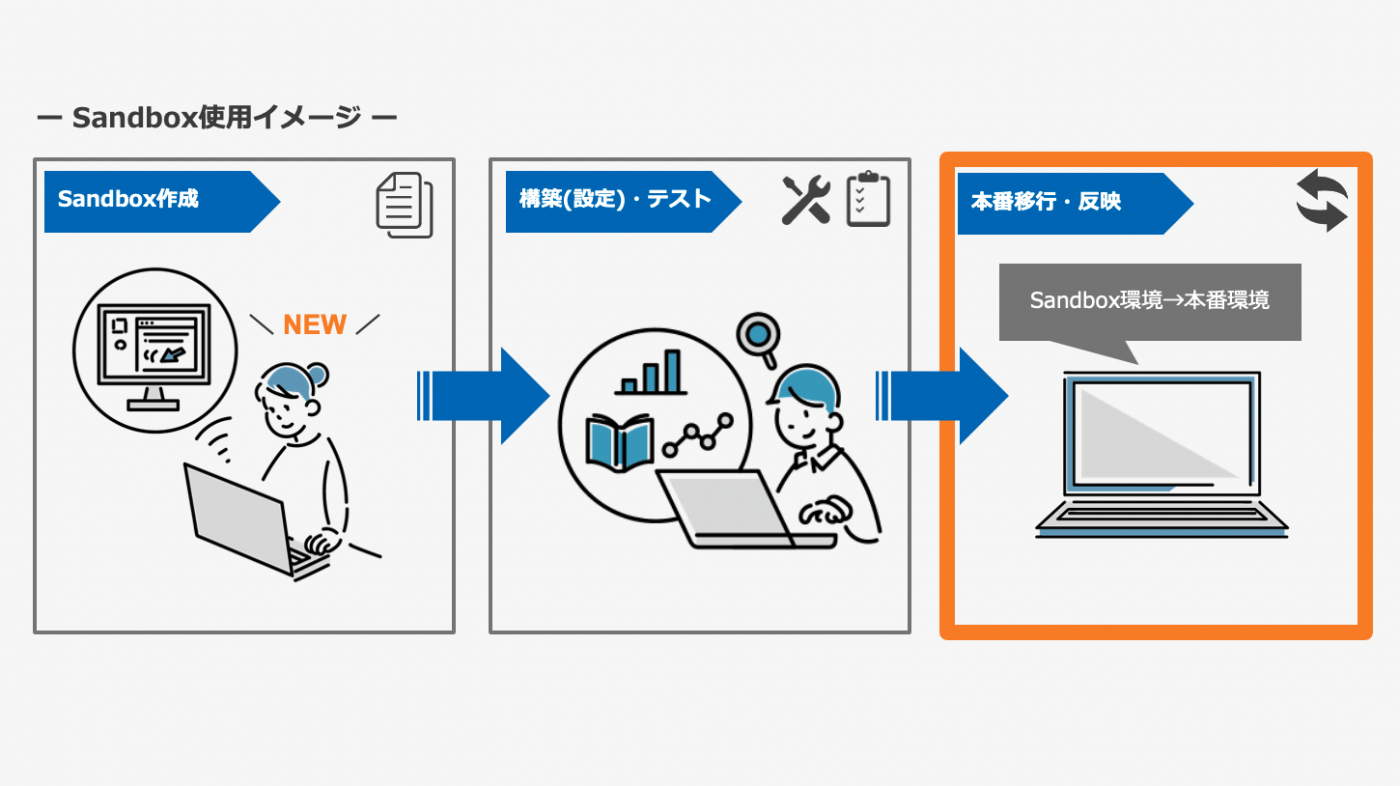
Sandboxから本番への実装方法ってどうするの?にお答えします!
Sandboxで構築、テストが完了した状態から始めます。本番へ実装するには「送信変更セット」を使用します。「送信変更セット」はSandboxで作成したオブジェクトや項目、入力規則、フロー等々を本番に移行することができる機能です。
Sandboxって何?という方はこちらの記事からお読みくださいませ。
送信変更セットを使用する前に確認をする
まずは、本番へ移行することができるように設定を確認します。
- 本番環境(普段ご利用されているSalesforce)の歯車マーク>設定 をクリック
- [ホーム]タブの環境>リリース>リリース設定 をクリック ※(虫眼鏡)クイック検索で「リリース」と入力すると探しやすいです^^
- リリースの理解が表示されている場合は[次へ]クリック
- 本番に移行したいSandboxのアップロード認証方向を確認
- 「←」または「↔︎」でない場合は[編集]クリック
- アップロード認証方向の「変更着信を許可」にチェックを付ける
- [保存]クリック
- 左上の <<リリース設定に戻る をクリック
- アップロード認証方向が「←」になっていることを確認
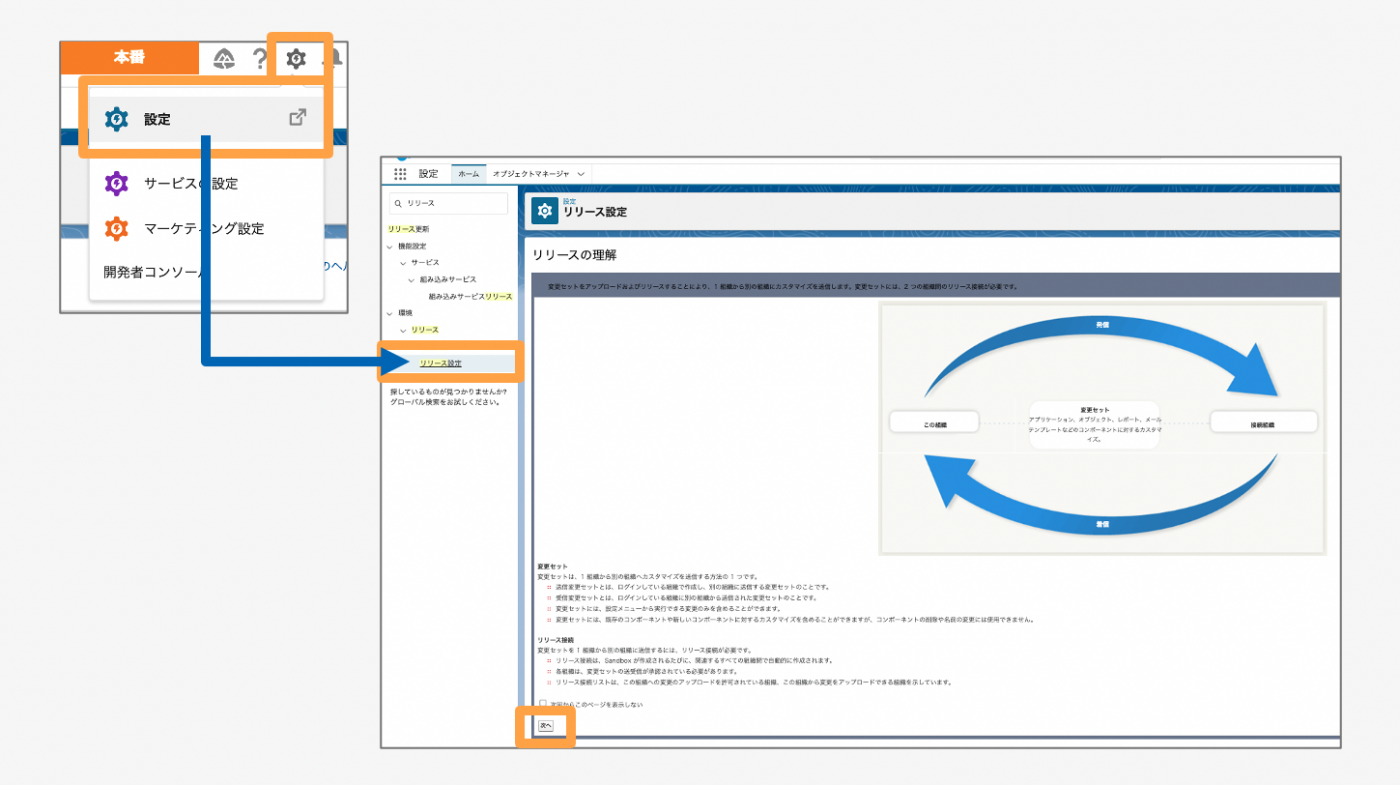
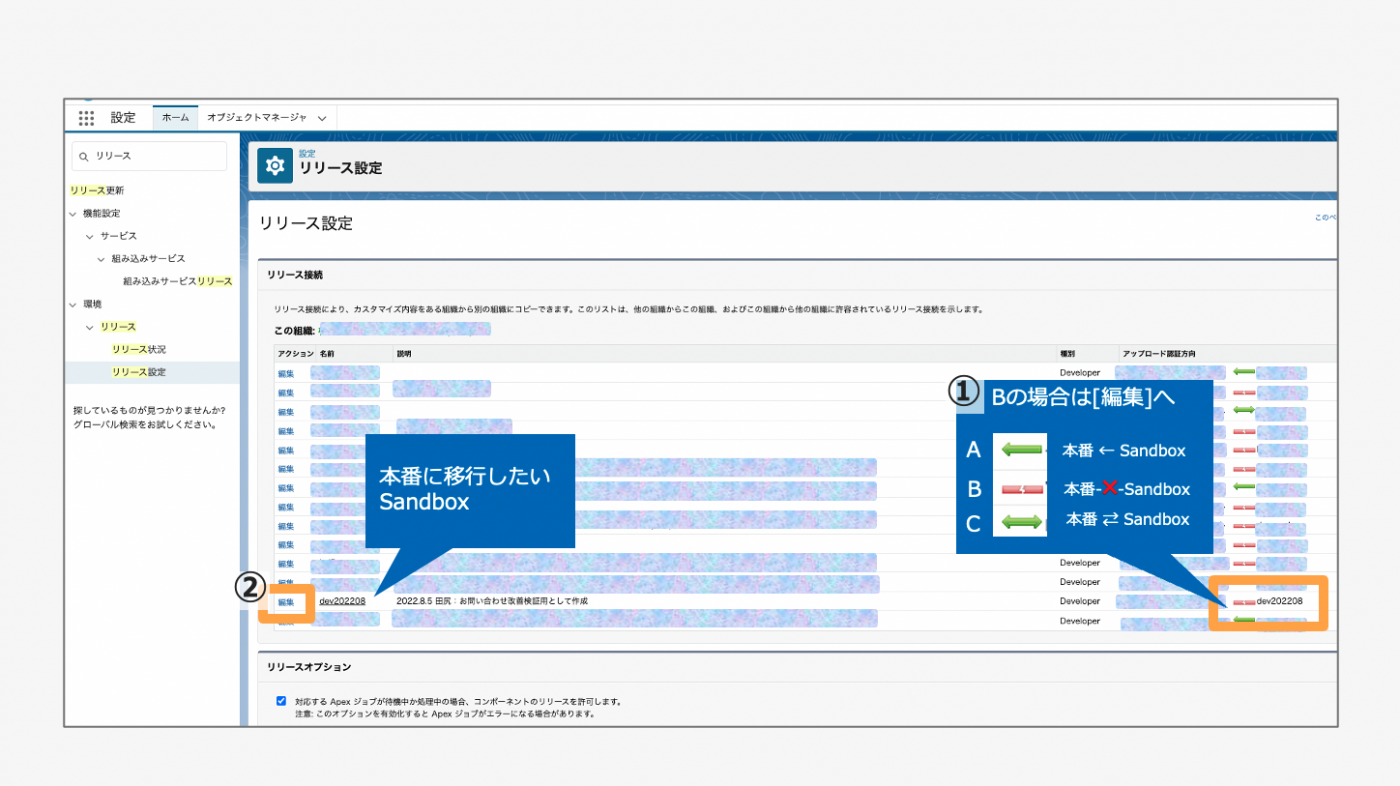
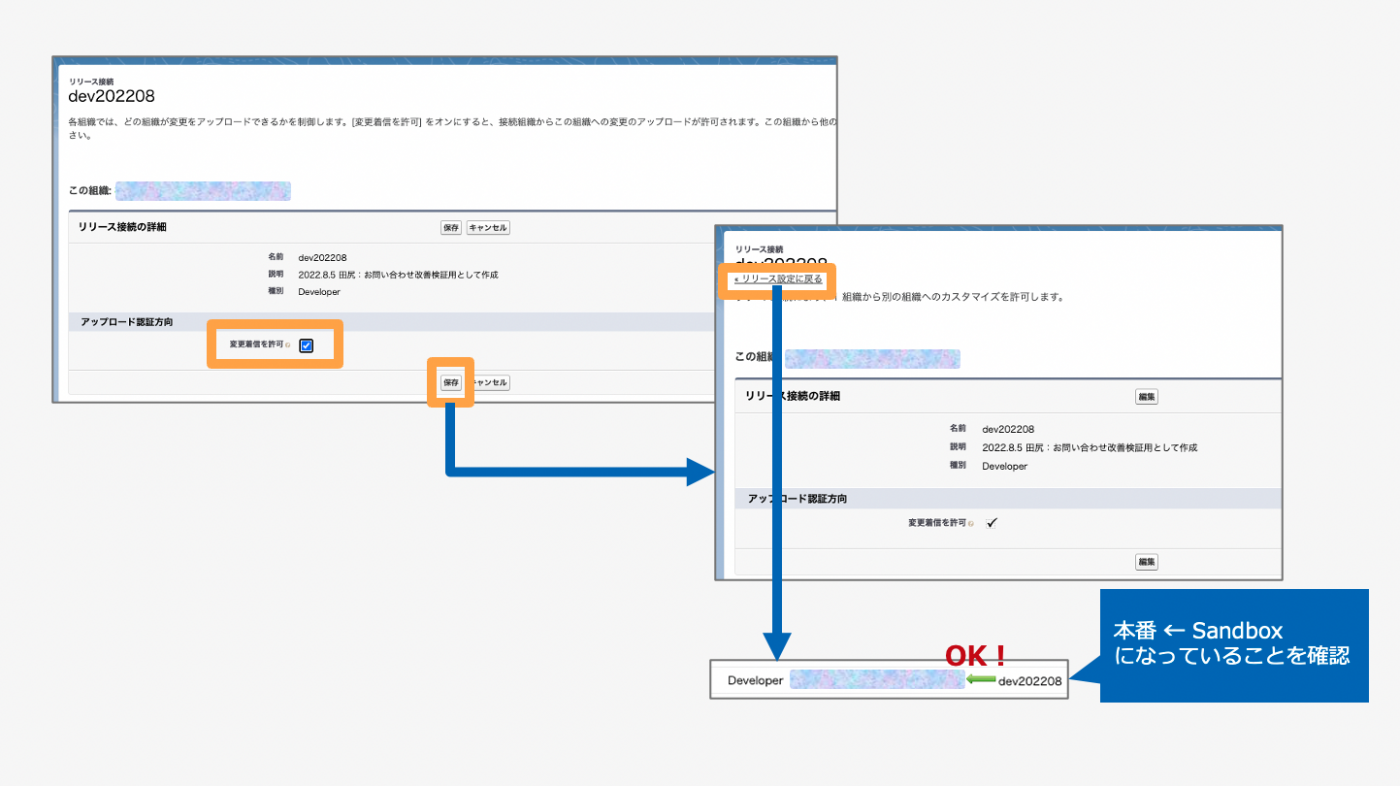
Sandboxの送信変更セットで移行準備をする
次は、いよいよSandboxで「送信変更セット」を使用して移行準備をします。
- Sandbox環境の歯車マーク>設定 をクリック
- [ホーム]タブの環境>変更セット>送信変更セット をクリック ※(虫眼鏡)クイック検索で「送信」と入力すると探しやすいです^^
- リリースの理解が表示されている場合は[次へ]クリック
- [新規]クリック
- 名前(任意)、説明を入力して[保存]クリック
- 変更セットコンポーネント[追加]クリック
- コンポーネントの種類で本番に移行したいコンポーネントの種類を指定
- コンポーネントにチェックを付けて[変更セットに追加]クリック(移行したいコンポーネントを全て追加できるまで7,8を繰り返す)*
- 変更セットの詳細の[アップロード]クリック
- 対象組織の「本番」を指定
- [アップロード]クリック →連絡通知メールが送信されます
*カスタム項目を移行する場合は、プロファイル(含まれているコンポーネントのプロファイル設定)も移行が必要
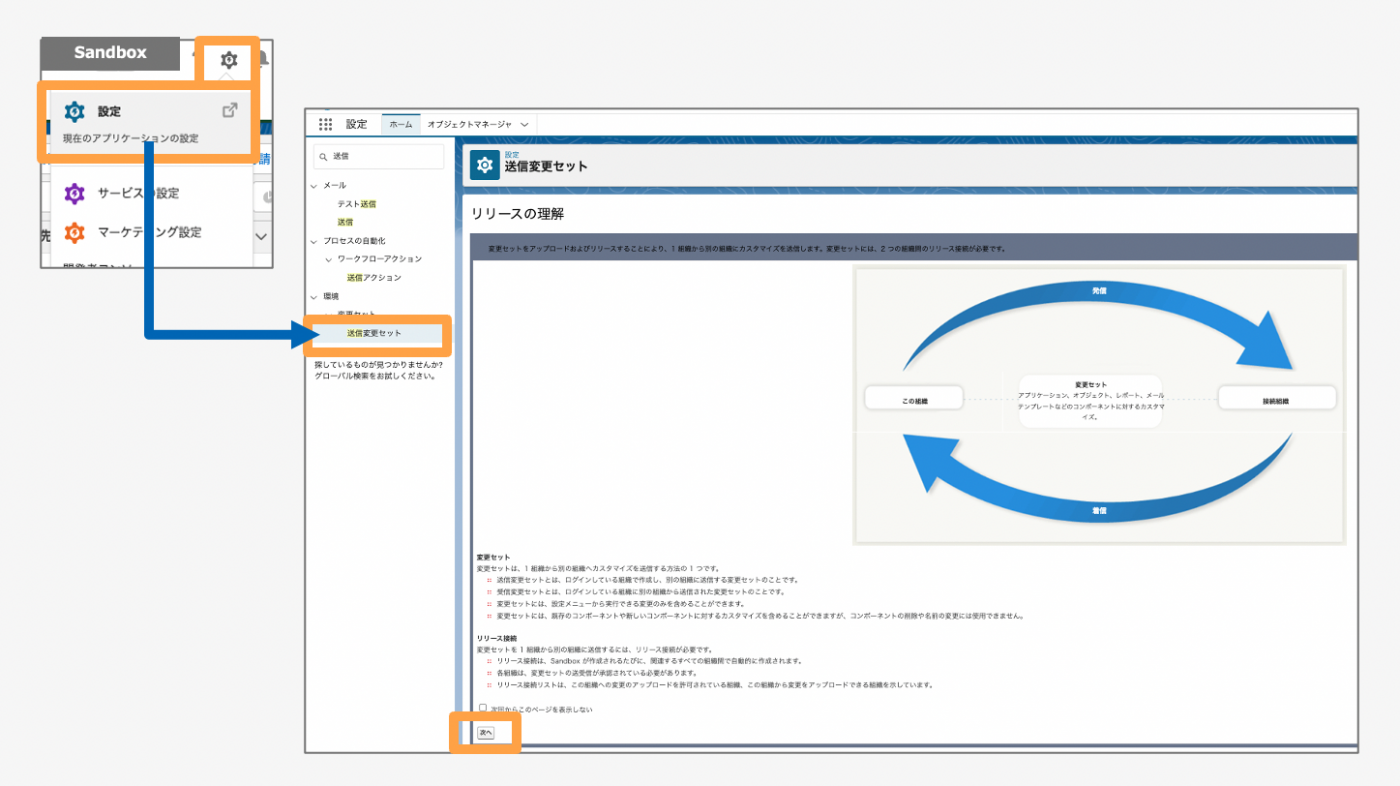
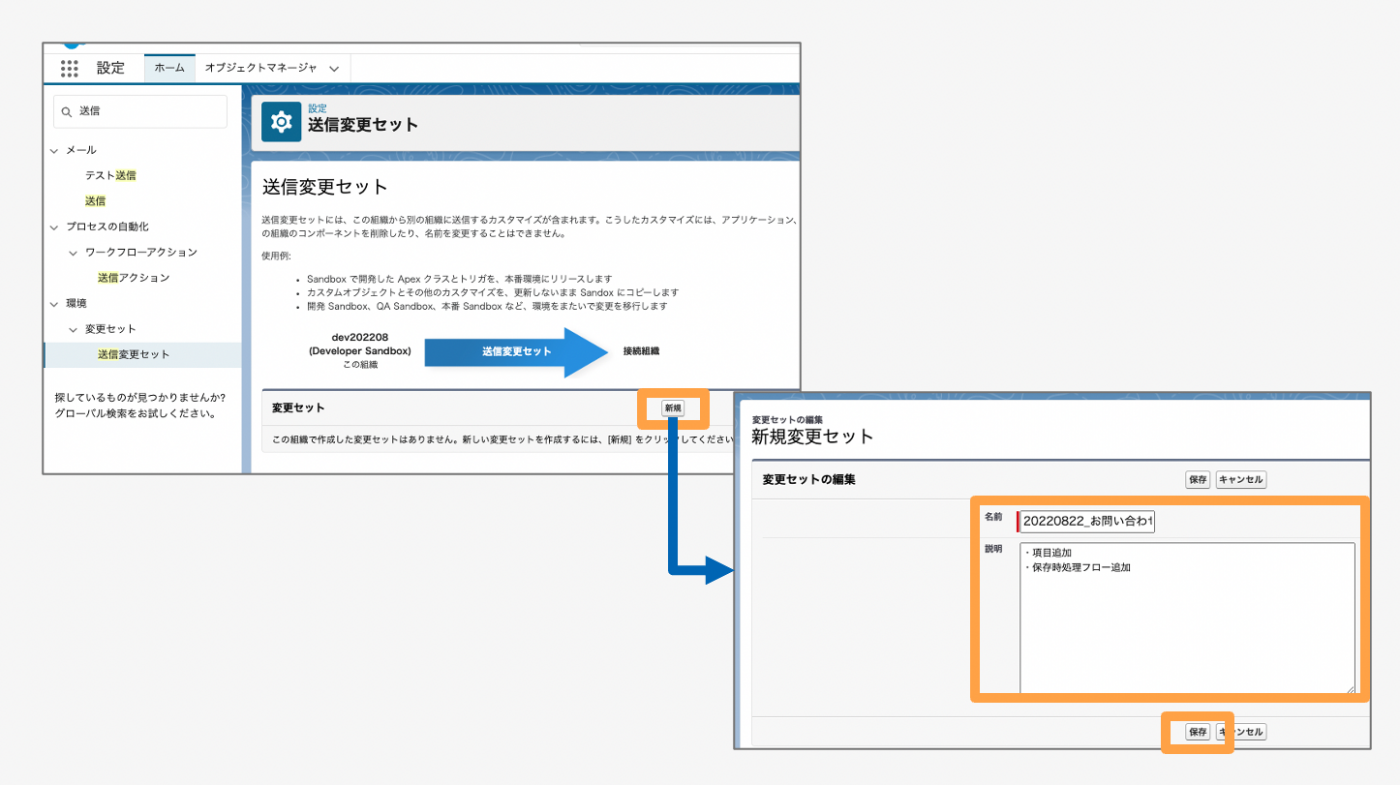
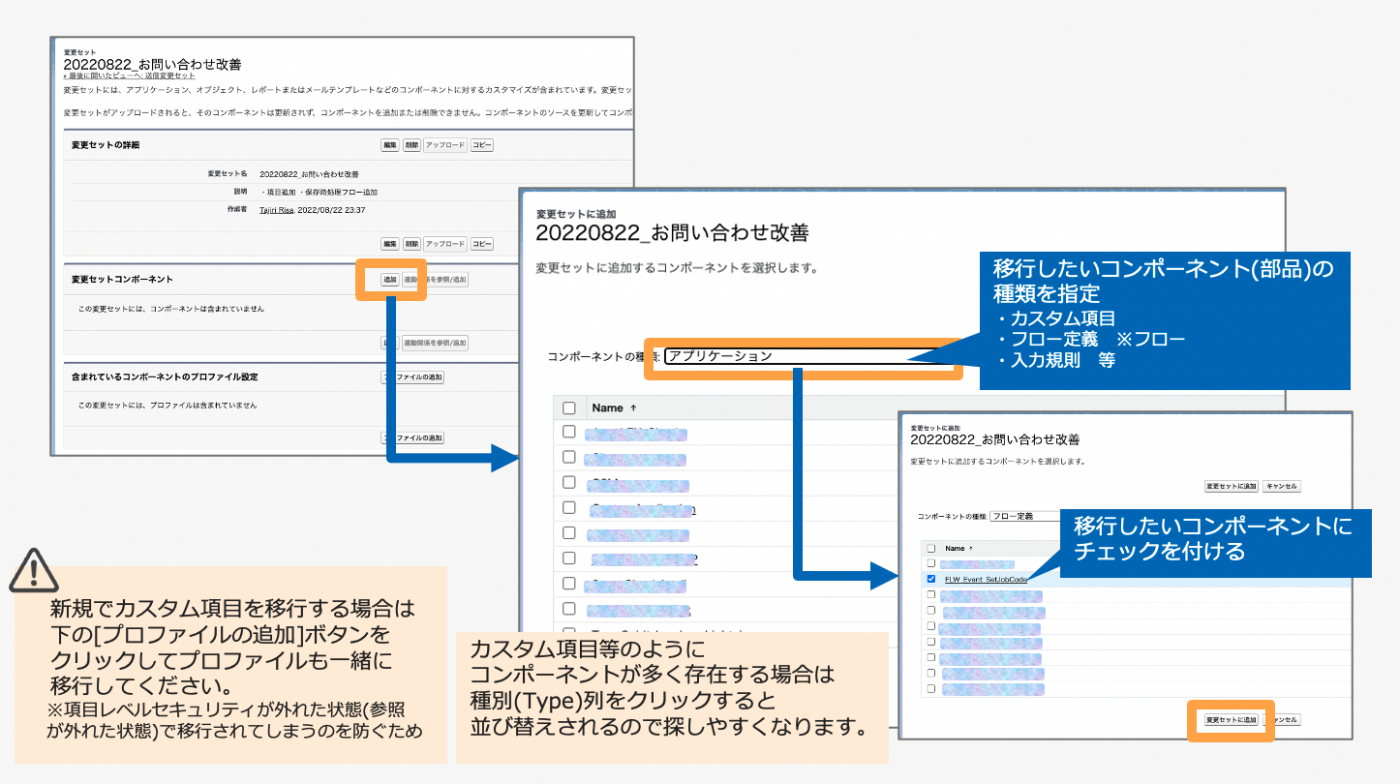
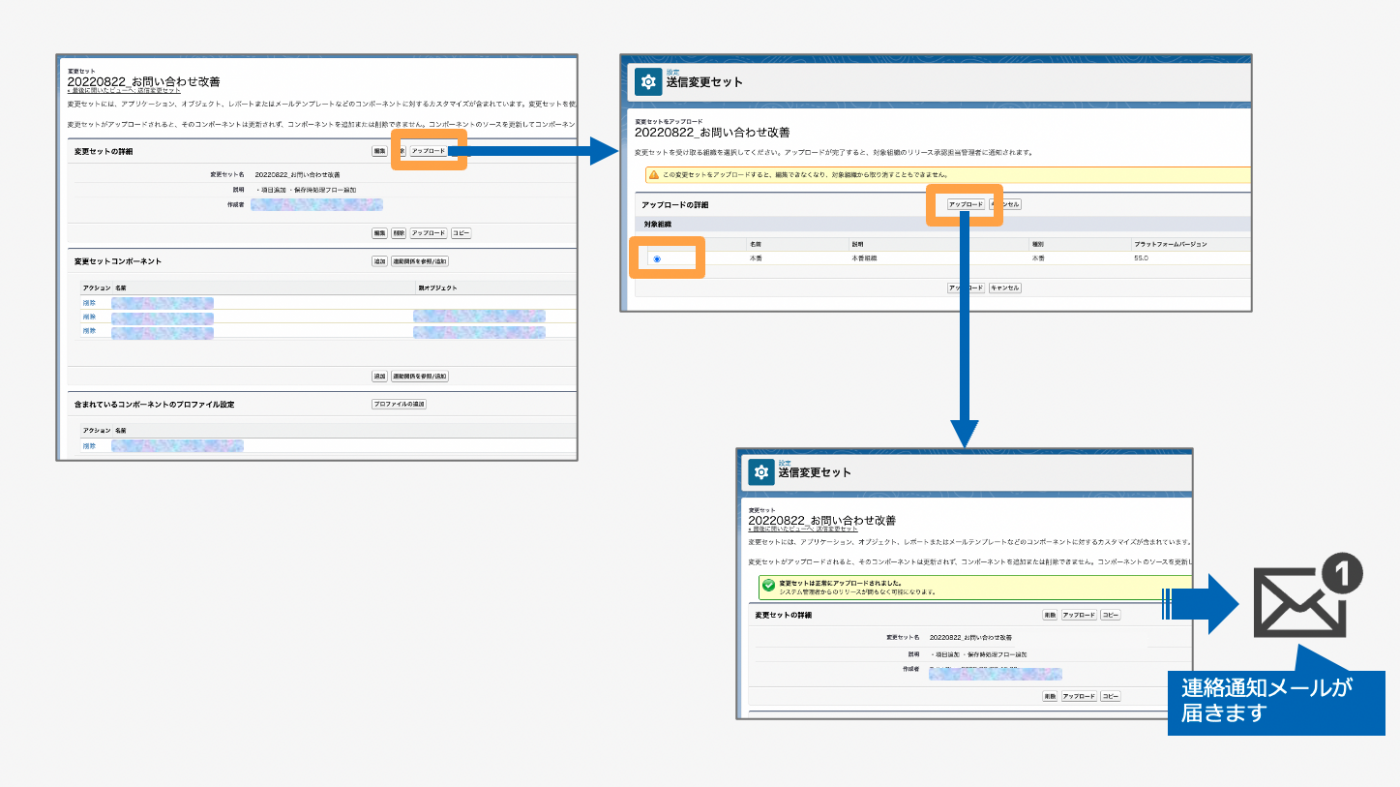
本番の受信変更セットで本番に反映をする
最後にSandboxでアップロードした送信変更セットを本番で「受信変更セット」を使用して本番に反映させます。
- 本番環境の歯車マーク>設定 をクリック
- [ホーム]タブの環境>変更セット>受信変更セット をクリック ※(虫眼鏡)クイック検索で「受信」と入力すると探しやすいです^^
- リリースの理解が表示されている場合は[次へ]クリック
- Sandboxの送信変更セットでアップロードした変更セットの[リリース]クリック
- 「デフォルト」を指定
- [リリース]クリック
- 警告メッセージ[OK]クリック ※リリースして本番反映後は元に戻りませんので本当に反映で問題ないかご確認ください
しばらくしてから更新して「リリース状況:成功」が表示されると本番への実装(反映)完了です!
※プロセスビルダーやフローはリリース時点では「無効化」になっていますので各設定で「有効化」してください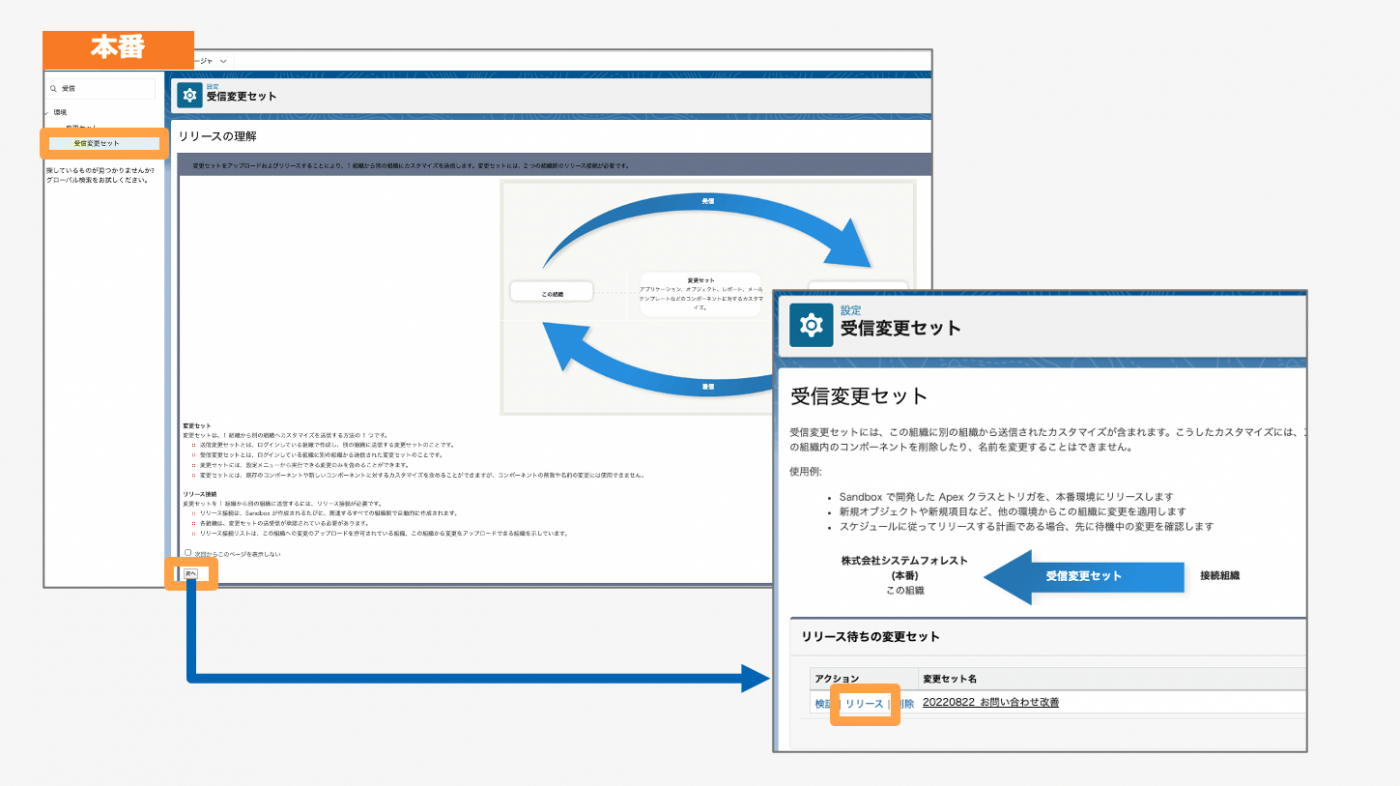
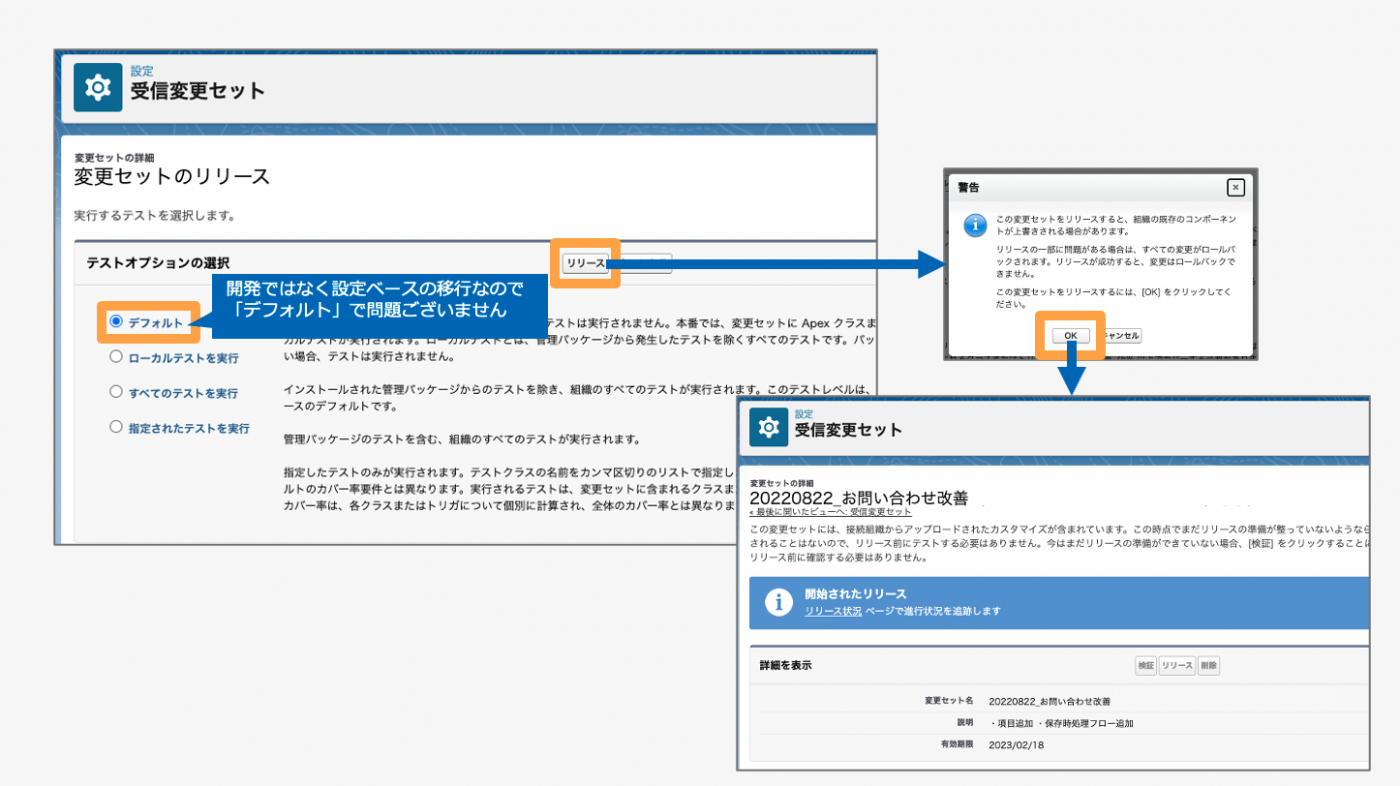
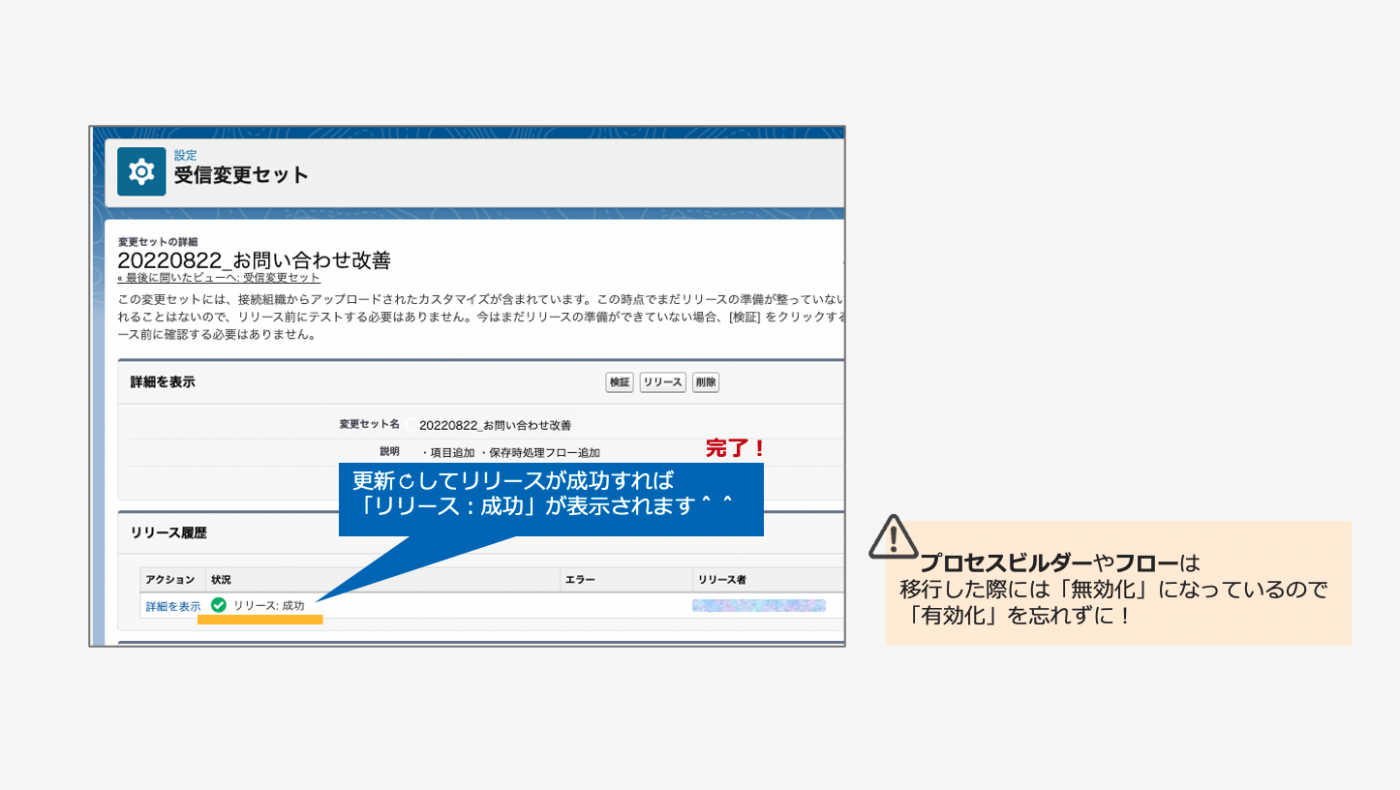
これで本番への実装方法もバッチリですね!エラーが出た場合はエラーメッセージを確認して送信変更セットや本番のコンポーネントを修正してください。
以上、「変更セット」についてでした。







